Cómo configurar alarmas en Windows 10
Publicado: 2022-01-09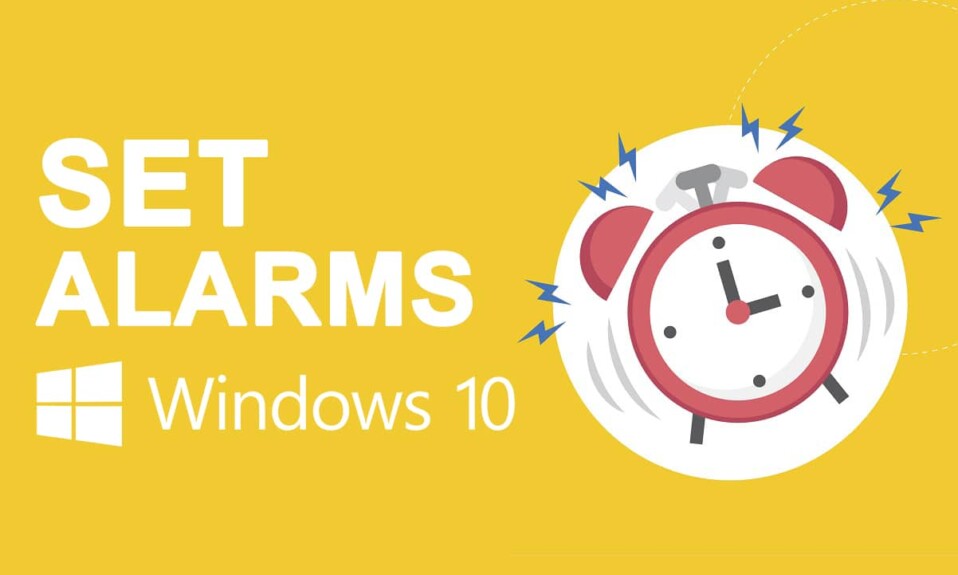
Cada día que pasa, la tecnología informática se desarrolla y hoy se pueden realizar actividades más avanzadas que ayer. Si bien esta lista de actividades sigue ampliándose, es fácil olvidar que su PC también es capaz de realizar una gran cantidad de tareas mundanas. Una de esas tareas es configurar una alarma o un recordatorio. Es posible que muchos usuarios de Windows como usted no conozcan la aplicación Alarmas y reloj que está presente de forma nativa en el sistema operativo. Le traemos una guía perfecta que le enseñará cómo configurar alarmas en Windows 10 y cómo permitir temporizadores de activación. Entonces, ¡sigue leyendo!
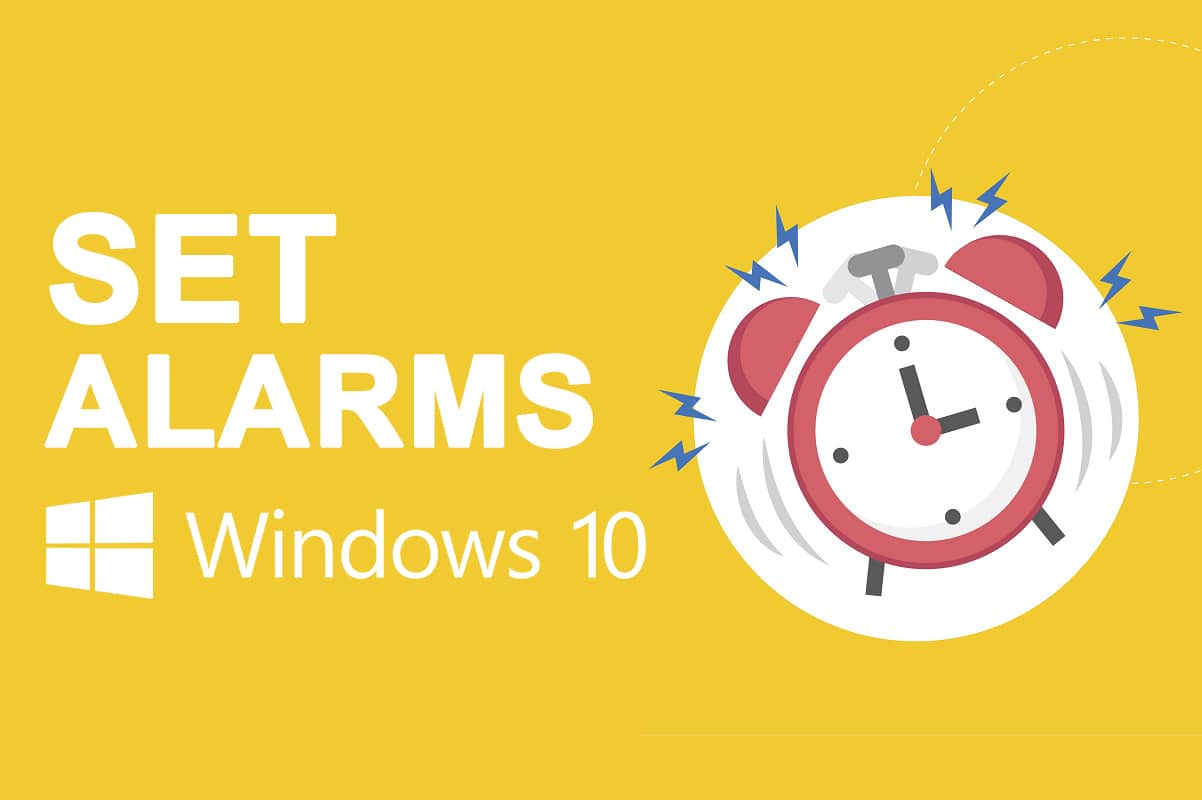
Contenido
- Cómo configurar alarmas en Windows 10
- ¿Por qué usar alarmas en Windows 10?
- ¿Cuál es el uso de los temporizadores de despertador?
- Método 1: a través de la aplicación de Windows
- Método 2: Aunque Cortana
- Consejo profesional: Cómo eliminar la alarma en Windows 10
- Cómo crear una tarea para activar la PC/computadora
- Paso I: Crear tarea en el Programador de tareas
- Paso II: Establecer acción en la ventana Crear tarea
- Paso III: permitir temporizadores de activación
Cómo configurar alarmas en Windows 10
La aplicación Alarms & Clock se implementó originalmente con Windows 8 y no estaba en las versiones anteriores. Impactante, ¿verdad? La gente usa la PC para configurar una alarma o sobras para sus actividades diarias. En Windows 10, junto con la alarma, hay una característica adicional de un cronómetro y un temporizador. En este artículo, le mostraremos cómo configurar alarmas y temporizadores de activación en Windows 10.
¿Por qué usar alarmas en Windows 10?
Aunque usamos relojes para configurar alarmas, la función de alarma de Windows lo ayudará a mantener sus tareas y su vida laboral organizadas. Algunas de sus características destacadas son:
- Sus reuniones no se retrasarán ni se olvidarán.
- No te olvidarás ni te perderás ningún evento.
- Podrá realizar un seguimiento de su trabajo o proyectos.
- Además, podrá mantenerse al día con los plazos.
¿Cuál es el uso de los temporizadores de despertador?
- Habilita o deshabilita el sistema operativo Windows automáticamente para despertar su PC del modo de suspensión con un temporizador para las tareas que se han programado.
- Incluso si su PC está en modo de suspensión , se activará para realizar la tarea que programó previamente . Por ejemplo, si configura un temporizador de activación para que se realice la actualización de Windows, se asegurará de que su PC se active y realice la tarea programada.
Si usted es uno de esos usuarios que se pierde en la navegación web, los juegos o cualquier otra actividad de la PC y se olvida por completo de las reuniones o citas, simplemente configure una alarma para volver a la realidad. Lea el siguiente segmento para aprender a configurar alarmas en Windows 10.
Método 1: a través de la aplicación de Windows
Las alarmas de Windows 10 funcionan exactamente igual que en sus dispositivos móviles. Para configurar una alarma en su PC, seleccione una hora, elija el tono de alarma, los días que desea que se repita y ya está todo listo. Como es obvio, las notificaciones de alarma solo aparecerán si su sistema está activo, así que confíe en ellas solo para recordatorios rápidos y no para despertarlo de un largo sueño por la mañana. A continuación se muestra una guía detallada sobre cómo configurar una alarma en Windows 10:
1. Haga clic en Inicio , escriba Alarmas y reloj y haga clic en Abrir .
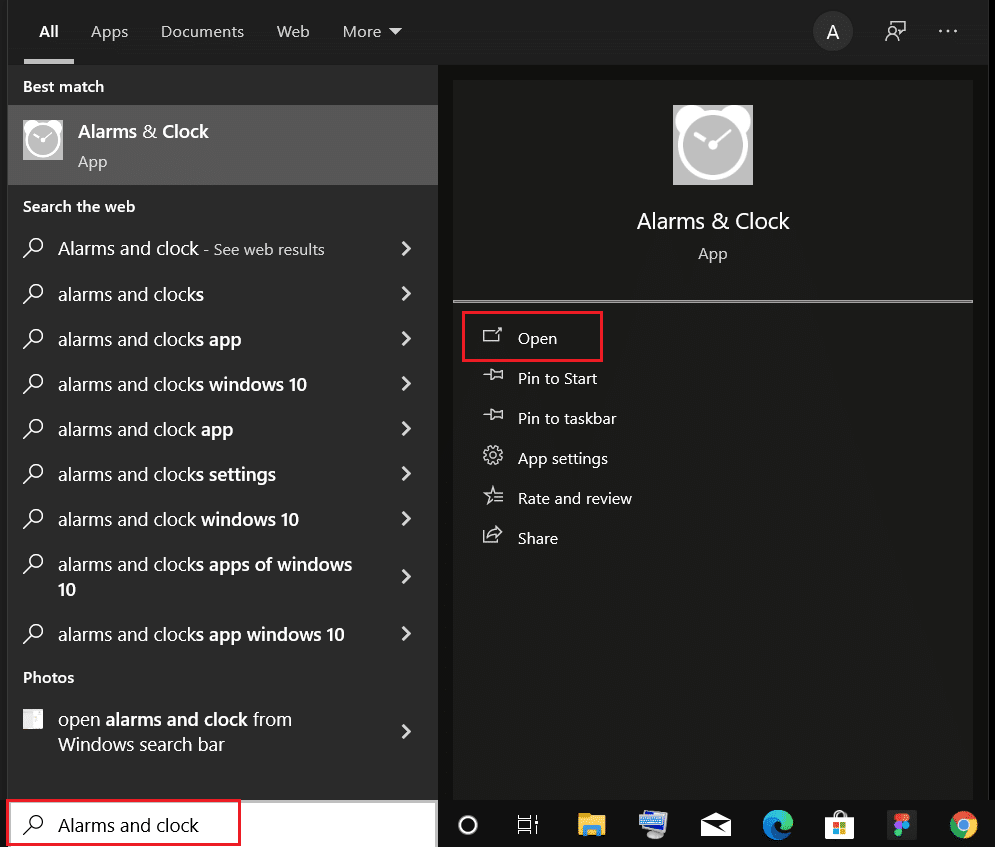
Nota: La aplicación conserva su estado anterior y muestra la última pestaña activa.
2. Si es la primera vez que inicia Alarmas y relojes , cambie de la pestaña Temporizador a la pestaña Alarma .
3. Ahora, haga clic en el botón + Agregar una alarma en la esquina inferior derecha.
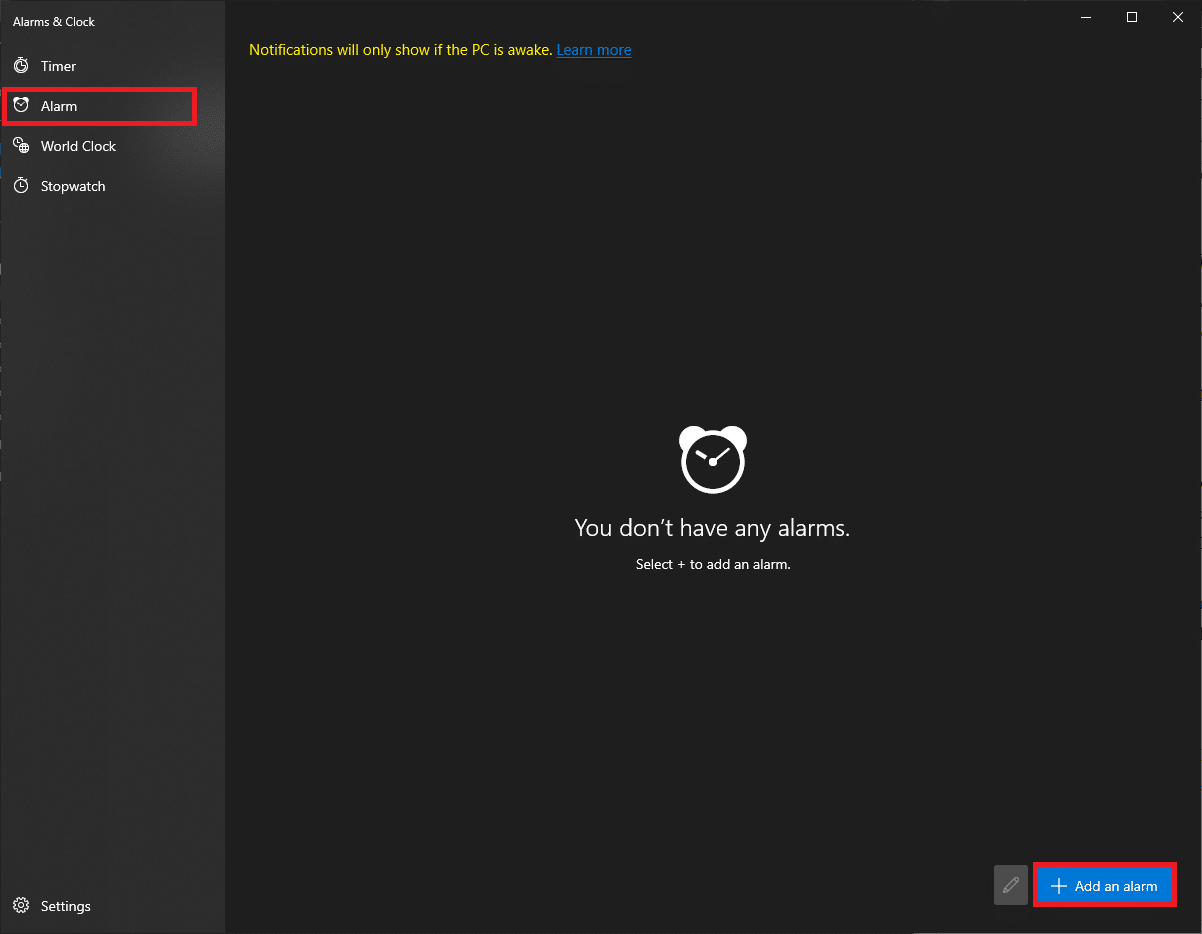
4. Utilice las teclas de flecha para elegir la hora de alarma deseada. Elija cuidadosamente entre AM y PM.
Nota: Puede editar el nombre, la hora, el sonido y la repetición de la alarma.
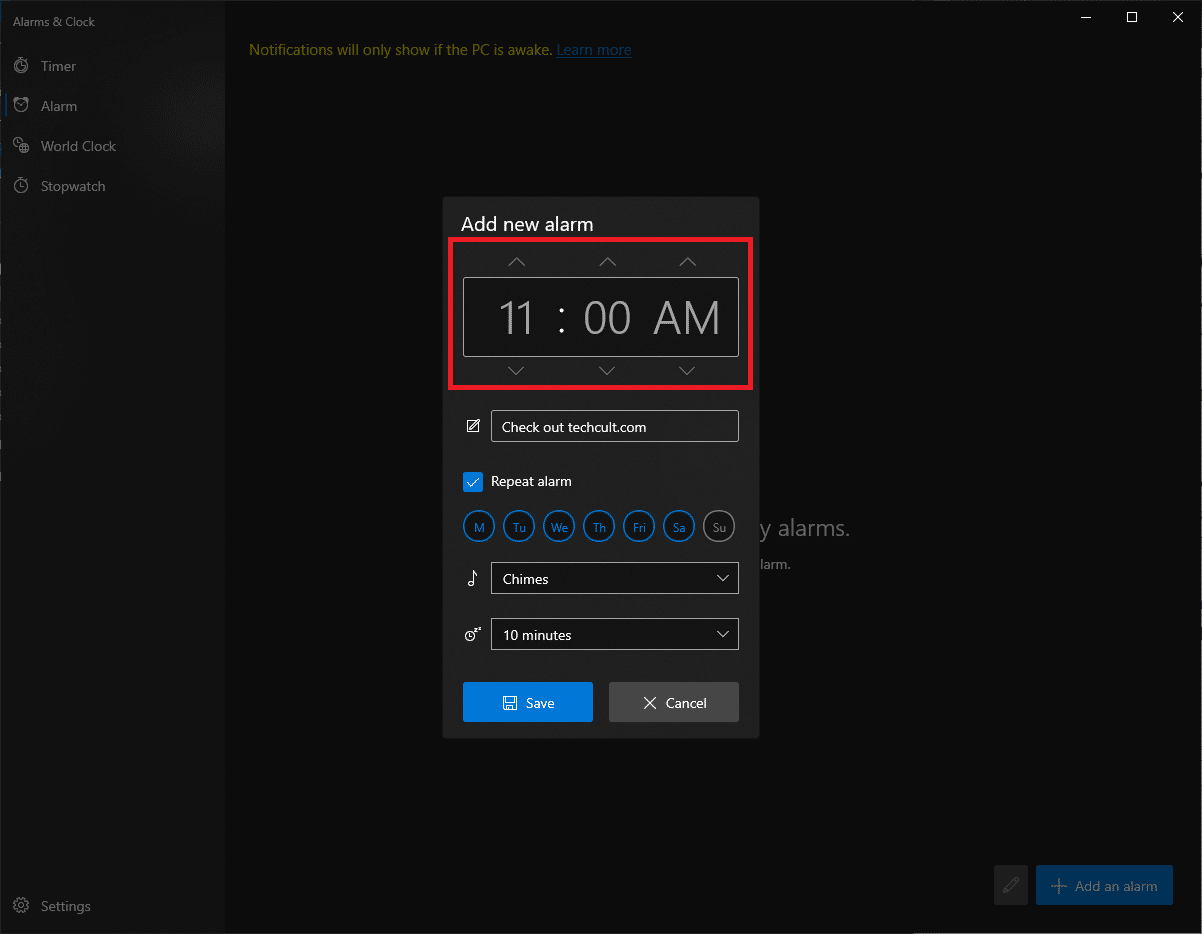
5. Escriba el nombre de la alarma en el cuadro de texto junto a un icono similar a un bolígrafo .
Nota: El nombre se mostrará en su notificación de alarma. Si está configurando la alarma para recordar algo, escriba el texto completo del recordatorio como nombre de la alarma.
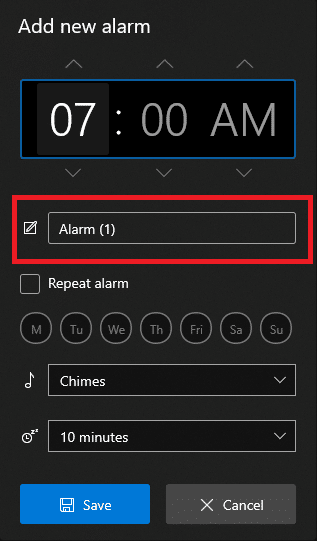
6. Marque la casilla Repetir alarma y haga clic en el icono del día para repetir la alarma en días específicos o todos los días , según sea necesario.
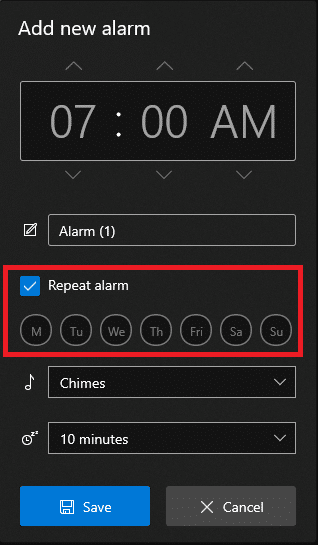
7. Haga clic en el menú desplegable junto al icono de música y elija el tono de alarma preferido del menú.
Nota: Lamentablemente, Windows no permite que los usuarios establezcan un tono personalizado. Así que elija uno de la lista existente, como se muestra.
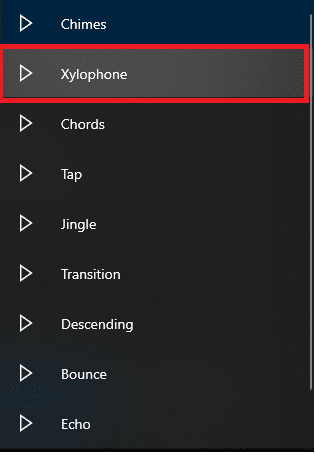
8. Finalmente, elija el tiempo de repetición del menú desplegable junto al icono de repetición .
Nota: si eres un experto en posponer las cosas como nosotros, te recomendamos elegir el tiempo de repetición más pequeño, es decir, 5 minutos.
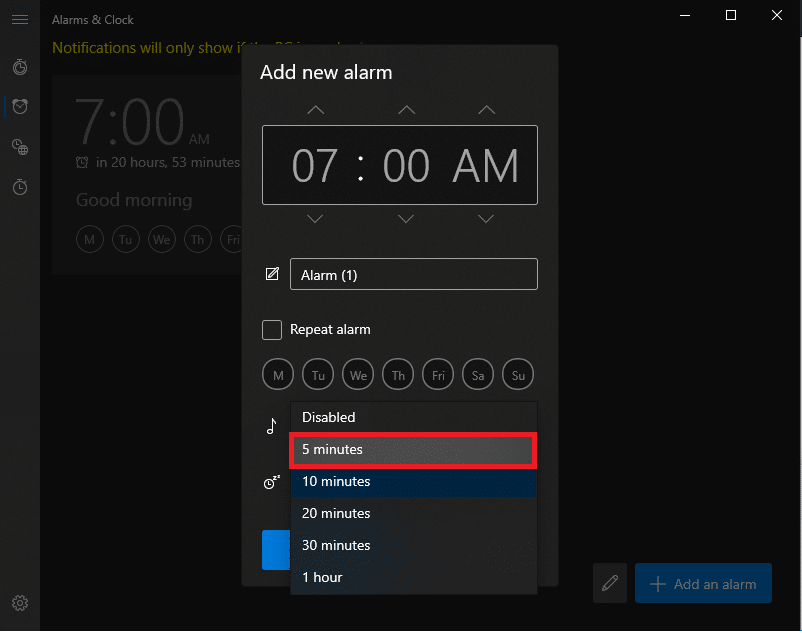
9. Haga clic en el botón Guardar para guardar su alarma personalizada, como se muestra.
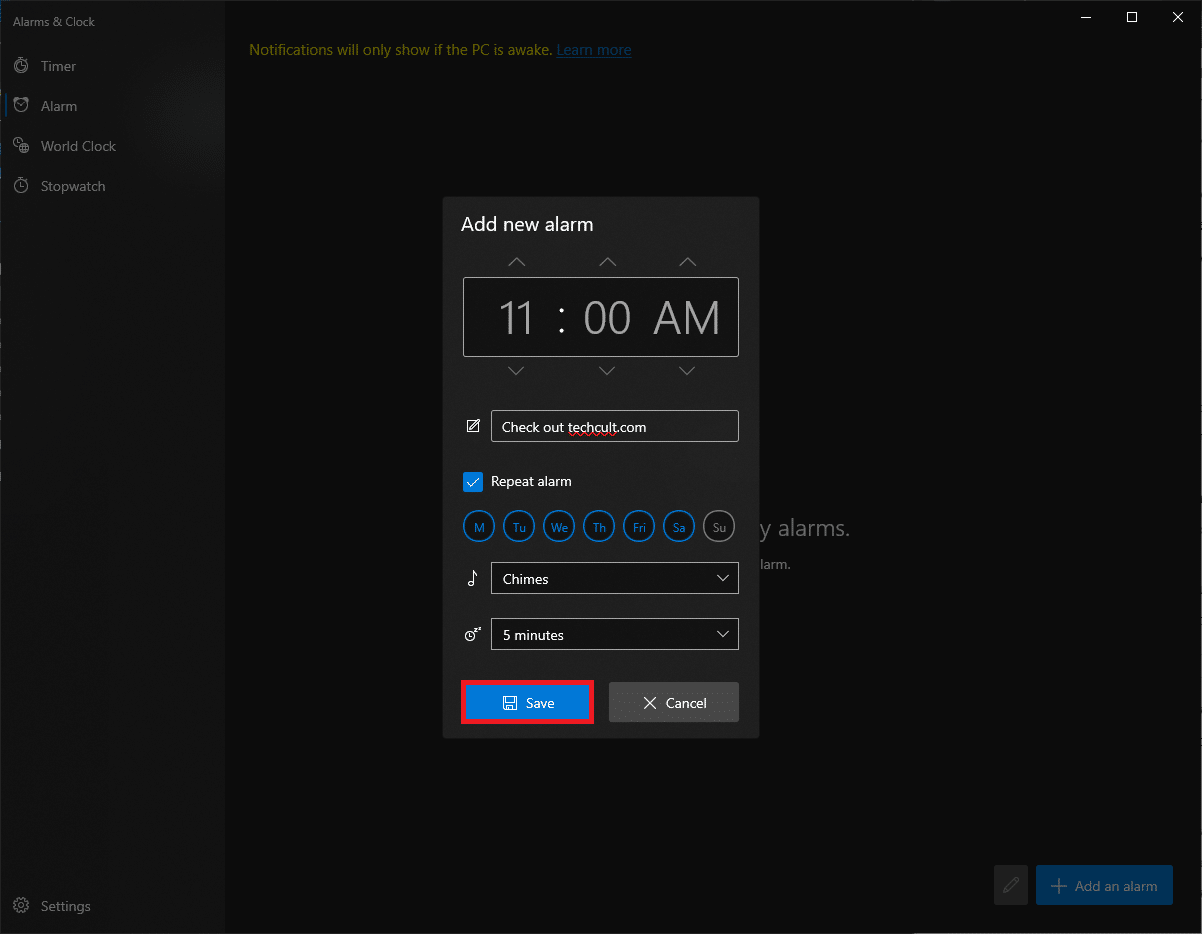
Ha creado con éxito una nueva alarma y aparecerá en la pestaña Alarma de la aplicación.
Recibirá una tarjeta de notificación en la parte inferior derecha de su pantalla cuando suene una alarma junto con las opciones para posponer y descartar. También puede ajustar el tiempo de repetición desde la tarjeta de notificación.
Nota: El interruptor de palanca le permite habilitar o deshabilitar rápidamente una alarma.
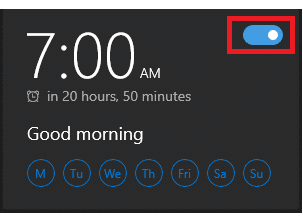
Lea también: ¿La hora del reloj de Windows 10 es incorrecta? ¡Aquí está cómo solucionarlo!
Método 2: Aunque Cortana
Una forma aún más rápida de configurar una alarma en Windows 10 es usar el asistente incorporado, es decir, Cortana.
1. Presione las teclas Windows + C simultáneamente para iniciar Cortana .
2. Diga configurar una alarma para las 9:35 p. m. para Cortana .
3. Cortana configurará una alarma para usted automáticamente y mostrará He activado su alarma para las 9:35 p. m. como se muestra a continuación.
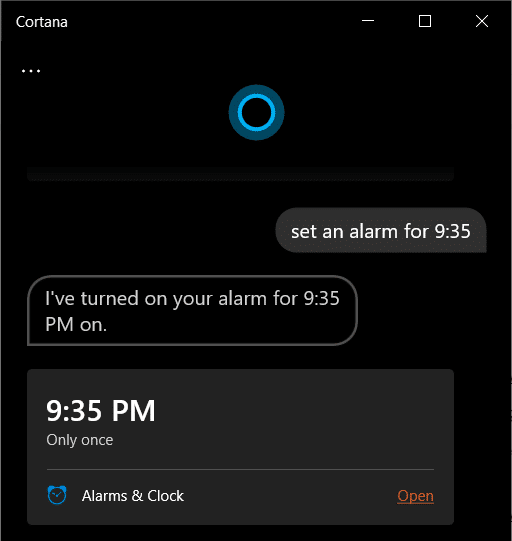
Lea también: Cómo habilitar el modo gráfico de calculadora en Windows 10
Consejo profesional: Cómo eliminar la alarma en Windows 10
Siga los pasos enumerados a continuación para eliminar una alarma existente:

1. Inicie Alarmas y reloj como antes.
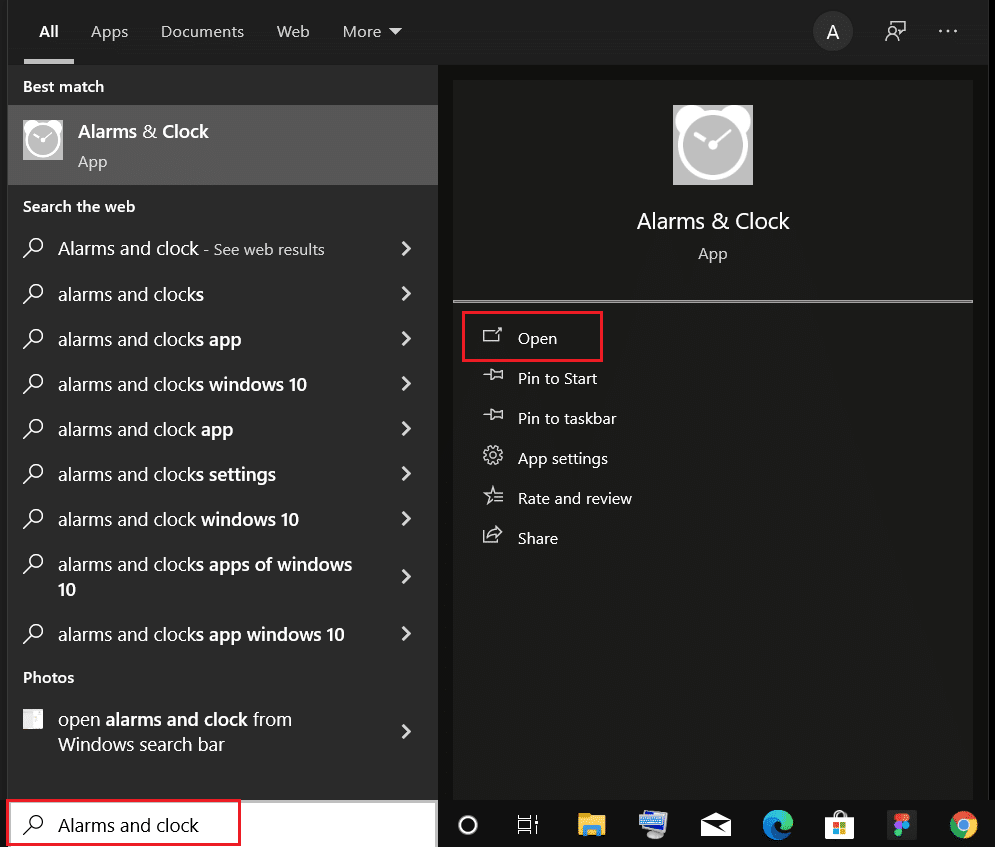
2. Haga clic en la tarjeta de alarma guardada , que se muestra resaltada.
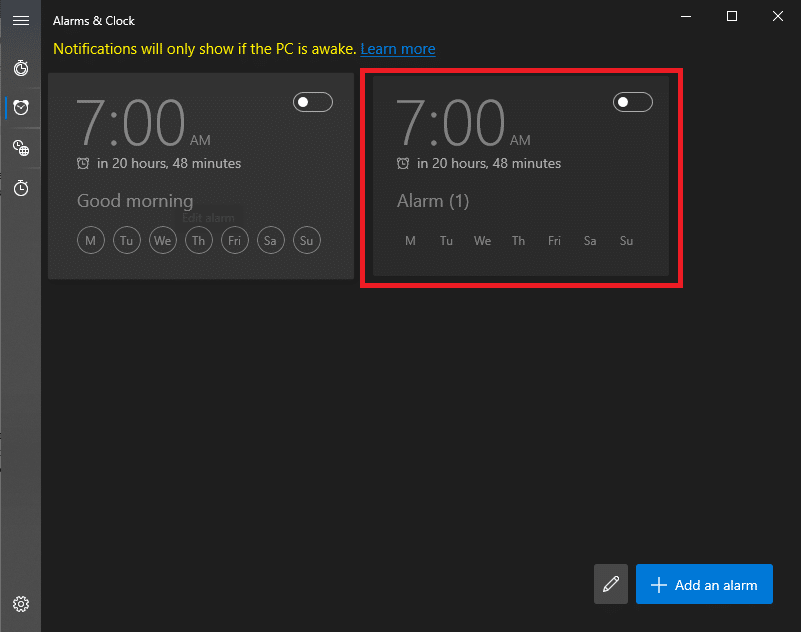
3. Luego, haga clic en el icono de la papelera en la esquina superior derecha para eliminar la alarma.
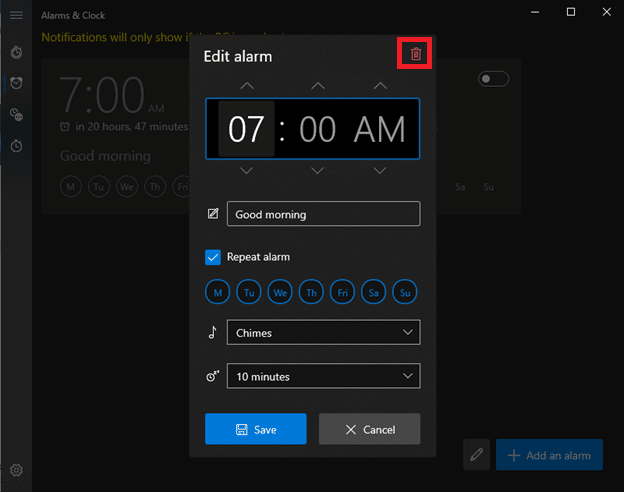
Además de configurar una alarma, la aplicación Alarmas y relojes también se puede utilizar para ejecutar un temporizador y un cronómetro. Lea la siguiente sección para establecer y permitir tiempos de activación en WIndows 10.
Lea también: Sincronice el reloj de Windows 10 con un servidor horario de Internet
Cómo crear una tarea para activar la PC/computadora
Como se mencionó anteriormente, las notificaciones de alarma solo aparecen si su PC está activa. Para activar automáticamente el sistema del modo de suspensión en un momento específico, puede crear una nueva tarea en la aplicación Programador de tareas y personalizarla.
Paso I: Crear tarea en el Programador de tareas
1. Pulse la tecla de Windows , escriba Programador de tareas y haga clic en Abrir .
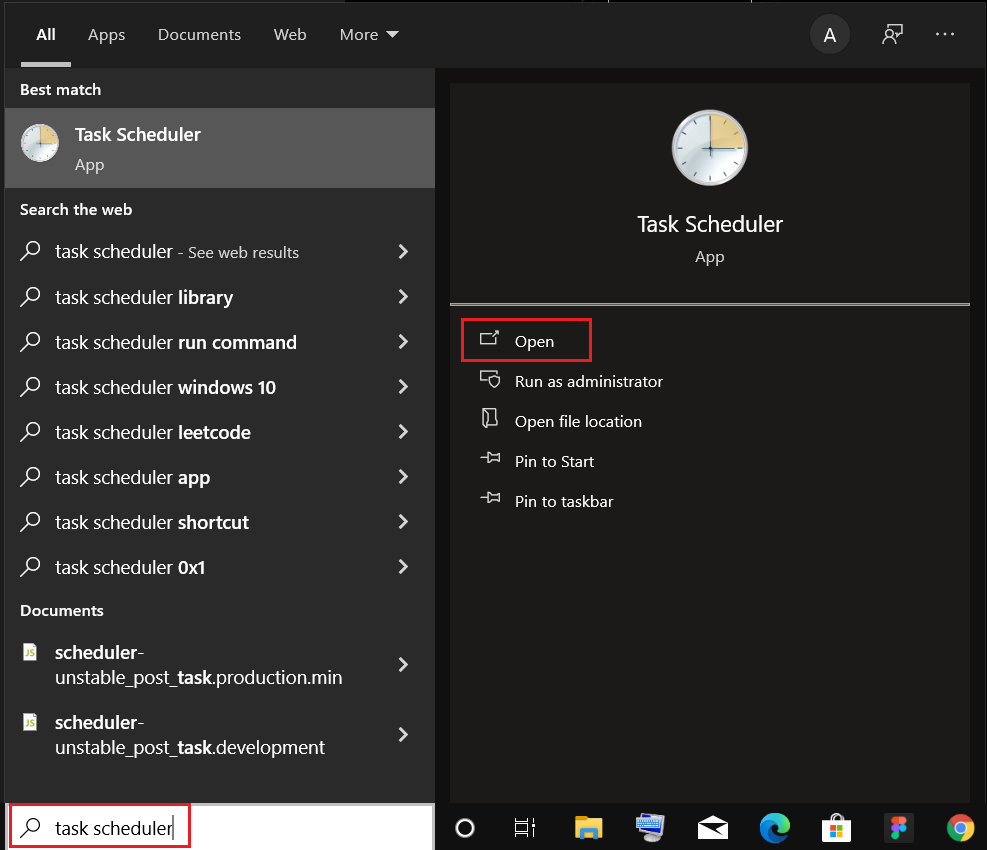
2. En el panel derecho, debajo de Acciones , haga clic en la opción Crear tarea… , como se muestra.
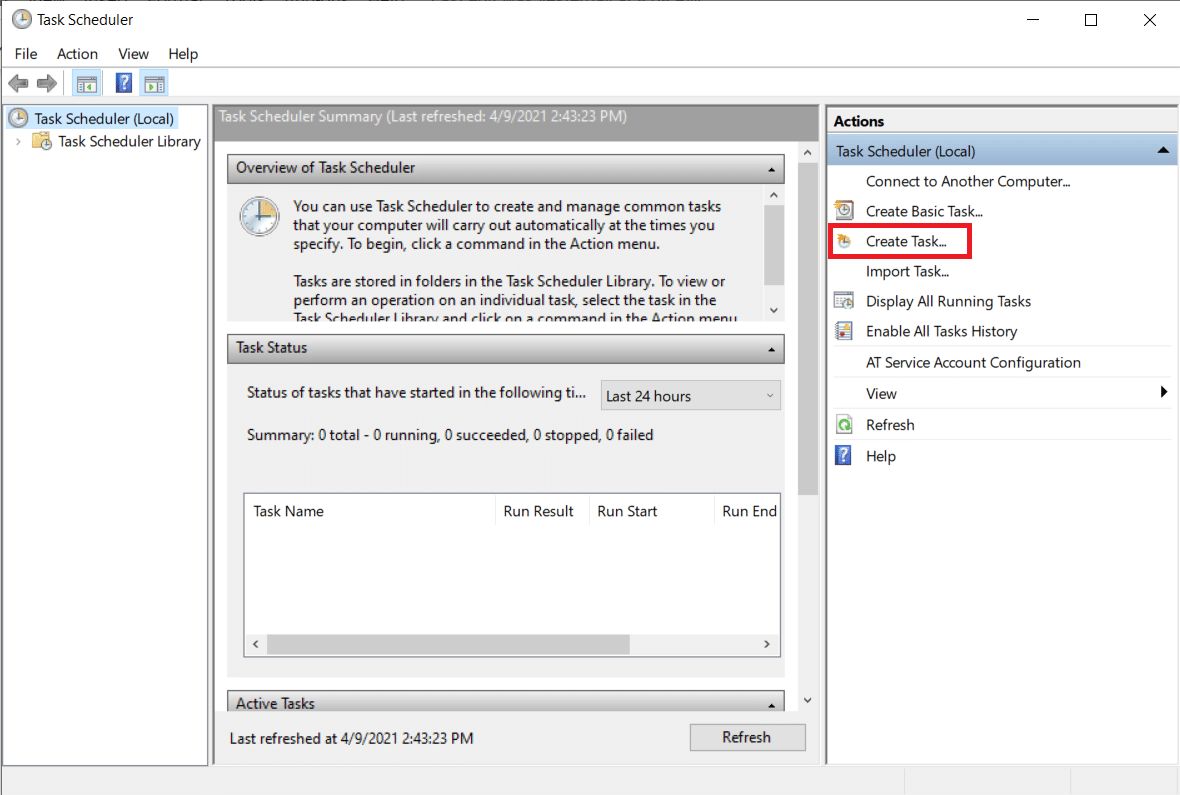
3. En la ventana Crear tarea , ingrese el Nombre de la tarea (por ejemplo, Wake Up! ) en el campo Nombre: y marque la casilla marcada Ejecutar con los privilegios más altos , que se muestra resaltada.
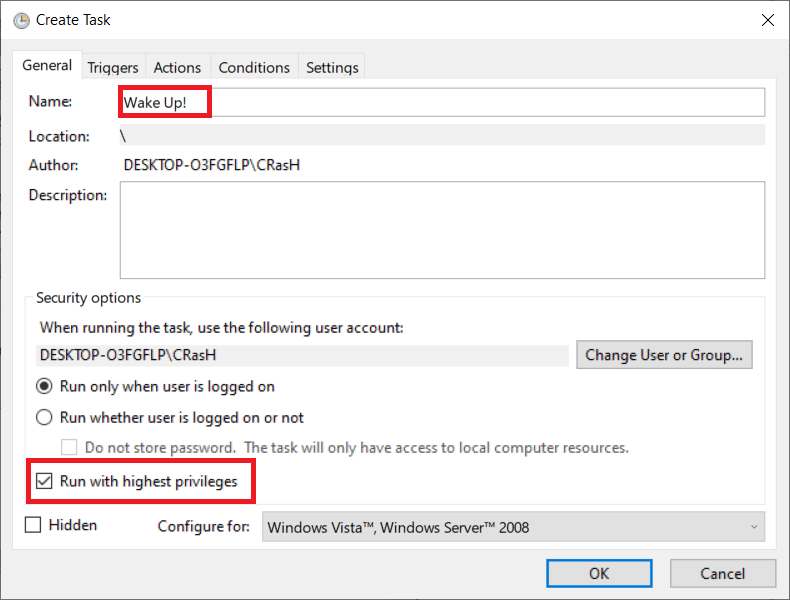
4. Cambie a la pestaña Disparadores y haga clic en el botón Nuevo… .
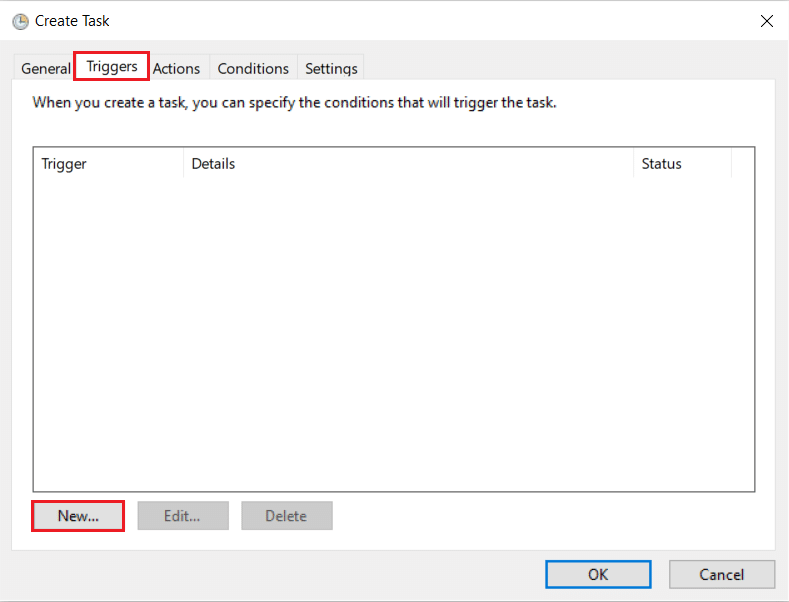
5. Elija la Fecha y hora de inicio en el menú desplegable. Pulse en Aceptar para guardar estos cambios.
Nota: si desea que su PC se active regularmente, marque Diariamente en el panel izquierdo.
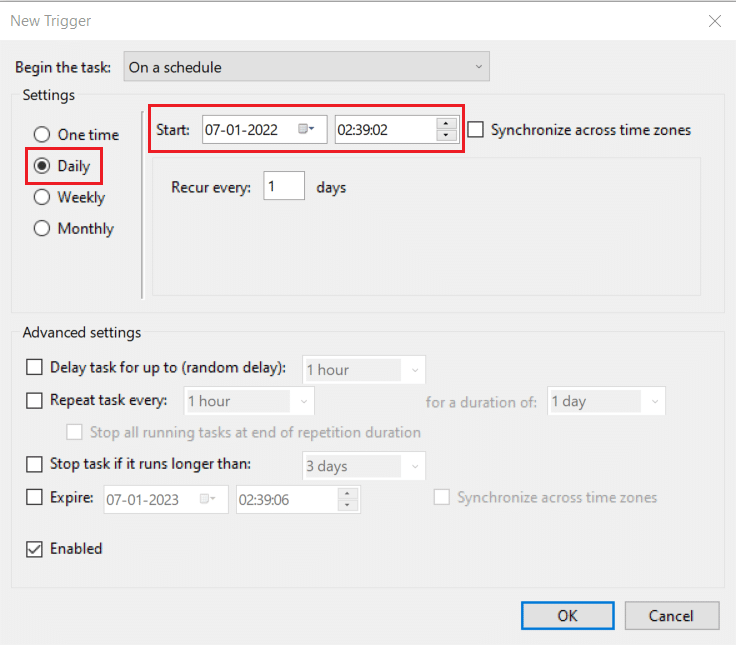
6. Navegue a la pestaña Condiciones , marque la casilla titulada Activar la computadora para ejecutar esta tarea , como se ilustra a continuación.
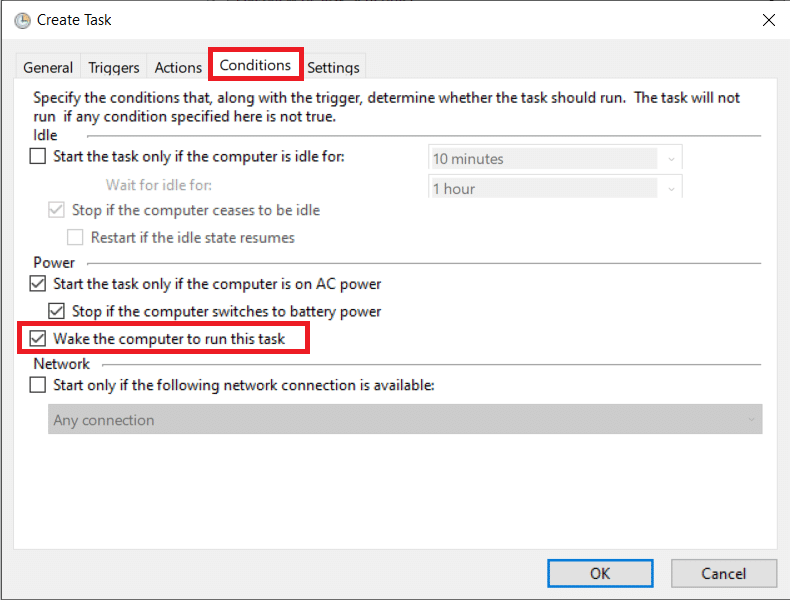
Lea también: Cómo habilitar Telnet en Windows 10
Paso II: Establecer acción en la ventana Crear tarea
Finalmente, al menos configure una acción, como reproducir música o un videoclip, que le gustaría que la PC realice en el momento del disparo.
7. Vaya a la pestaña Acciones y haga clic en el botón Nuevo… , como se muestra.
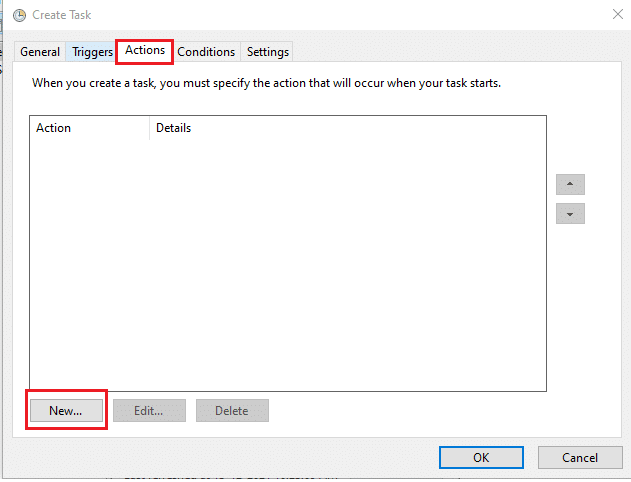
8. Junto a Acción: elija iniciar un programa en el menú desplegable.
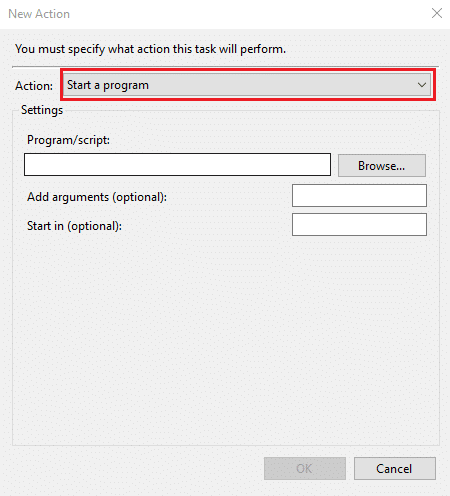
9. Haga clic en el botón Examinar... para elegir la ubicación de la aplicación (reproductor de música/video) para abrir.
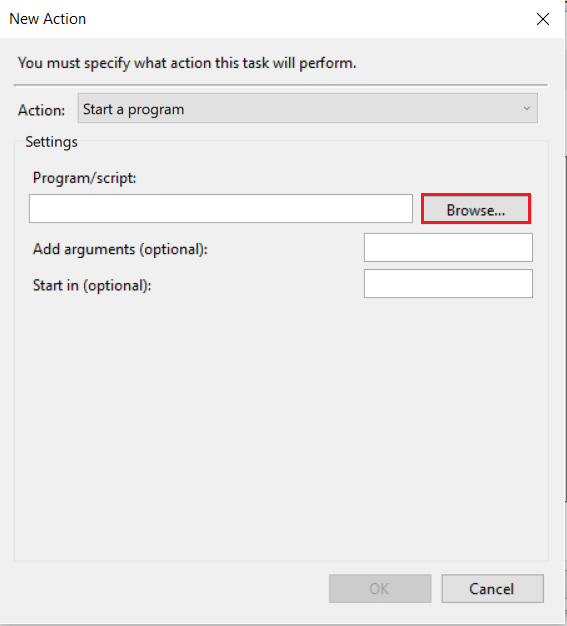
10. En el cuadro de texto Agregar argumentos (opcional) , escriba la dirección del archivo que se reproducirá en el momento del disparo.
Nota: Para evitar errores, asegúrese de que no haya espacios en la ruta de ubicación del archivo.
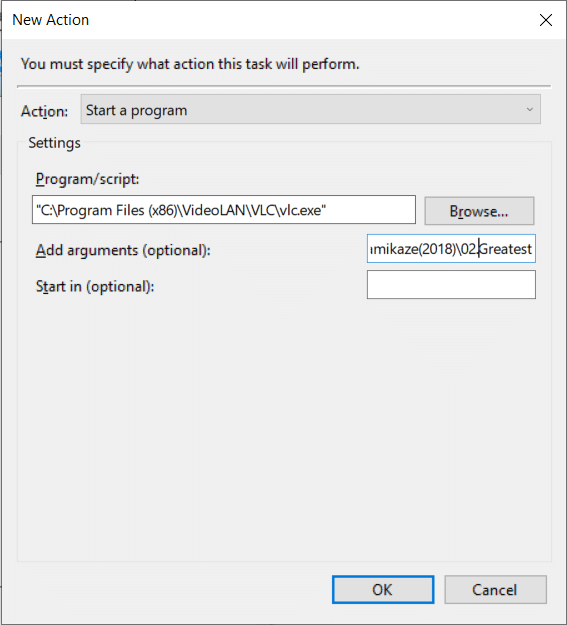
Lea también: 9 mejores aplicaciones de calendario para Windows 11
Paso III: permitir temporizadores de activación
Además, deberá habilitar Wake Timers para las tareas, de la siguiente manera:
1. Haga clic en Inicio , escriba Editar plan de energía y presione la tecla Intro , como se muestra.
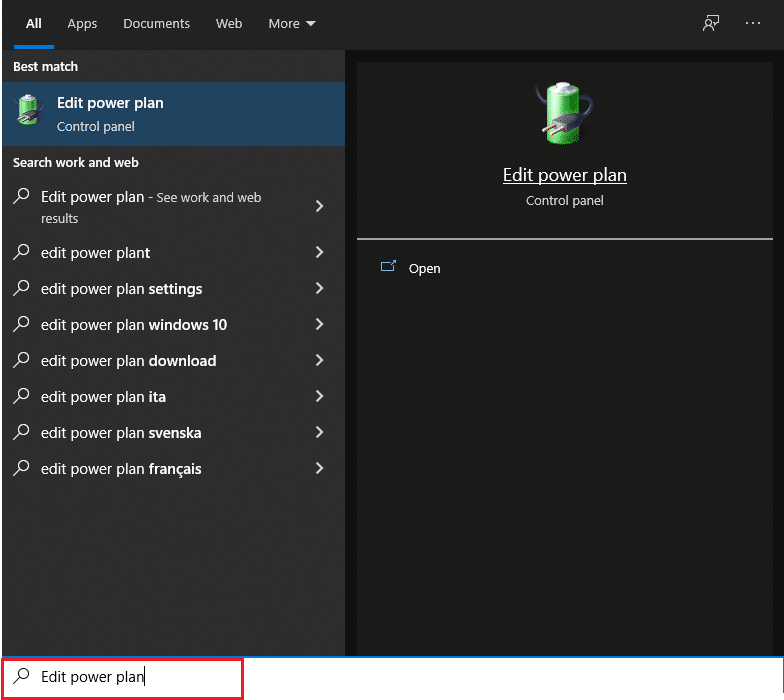
2. Aquí, haga clic en Cambiar la configuración avanzada de energía .
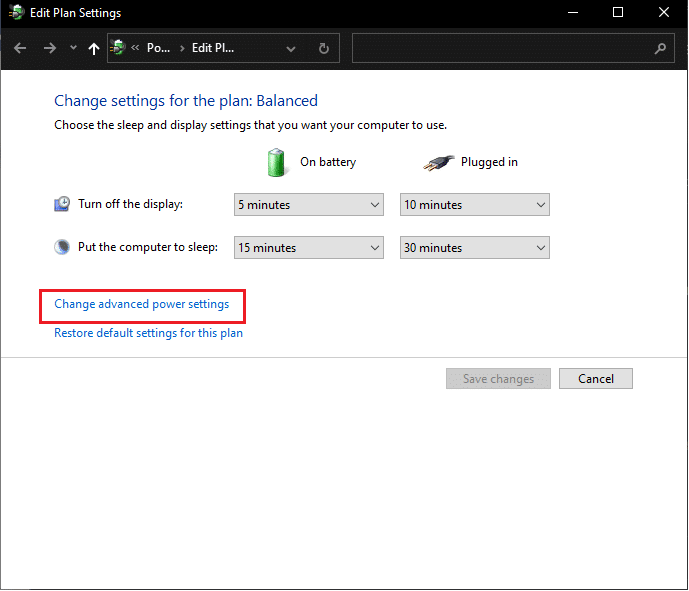
3. Haga doble clic en la opción Suspender y luego en Permitir temporizadores de activación.
4. Haga clic en Habilitar en el menú desplegable para las opciones Con batería y Conectado , como se muestra a continuación.
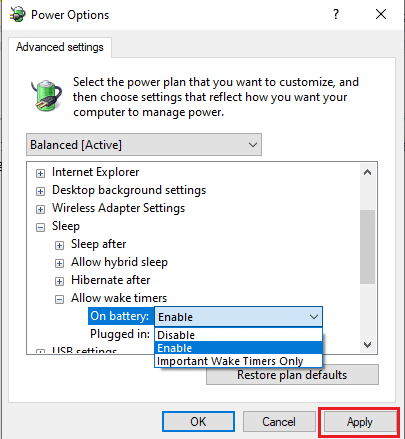
5. Haga clic en Aplicar > Aceptar para guardar estos cambios.
Eso es. Su PC ahora se activará automáticamente a la hora especificada y, con suerte, logrará despertarlo iniciando la aplicación deseada.
Preguntas frecuentes (FAQ)
Q1. ¿Hay alguna manera de configurar una alarma en mi computadora?
Respuesta Puede configurar una alarma desde la aplicación Alarmas y reloj o simplemente ordenar a Cortana que configure una para usted.
Q2. ¿Cómo configuro múltiples alarmas en Windows 10?
Respuesta Para configurar varias alarmas, abra la aplicación Alarmas y reloj y haga clic en el botón + Agregar una alarma . Configure una alarma a la hora deseada y repita el mismo procedimiento para configurar tantas alarmas como desee.
Q3. ¿Puedo configurar una alarma en mi computadora para que me despierte?
Respuesta Desafortunadamente, las alarmas configuradas en las aplicaciones Alarma y reloj solo se activan cuando el sistema está activo. Si desea que la computadora se active sola y a usted en un momento específico, use la aplicación Programador de tareas para habilitar los temporizadores de activación en su lugar.
Recomendado:
- Cómo cifrar una carpeta en Windows 10
- Cómo verificar si el modo de espera moderno es compatible con Windows 11
- Cómo crear un temporizador de suspensión de Windows 10 en su PC
- Cómo habilitar el modo de hibernación en Windows 11
Esperamos que los métodos anteriores le hayan ayudado a configurar alarmas en Windows 10 y también a permitir temporizadores de activación. Si tiene alguna consulta/sugerencia con respecto a este artículo, no dude en dejarla en la sección de comentarios. Además, no olvides compartir este artículo con otros.
